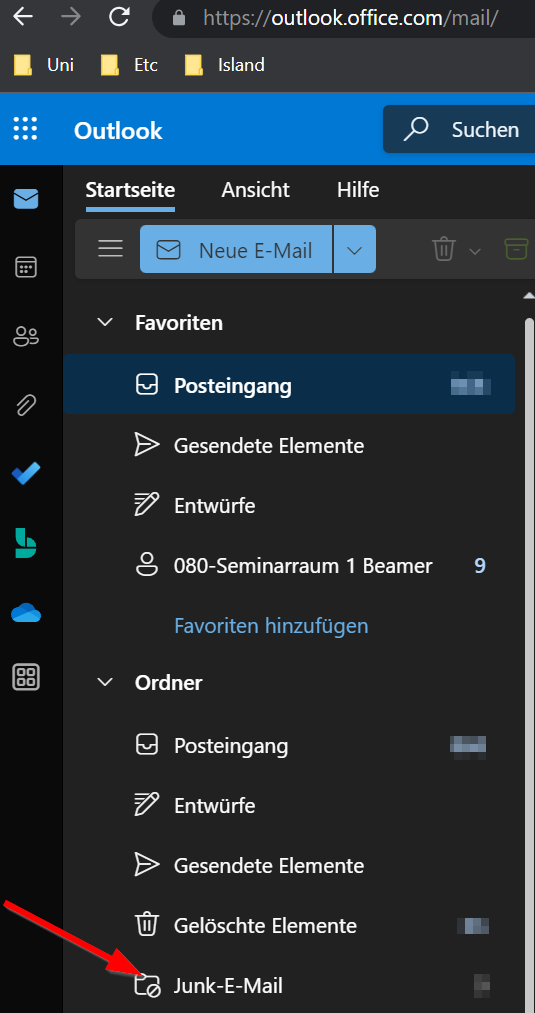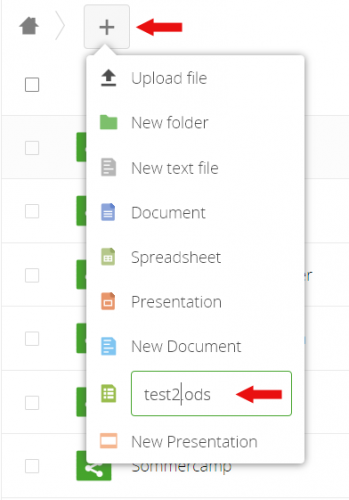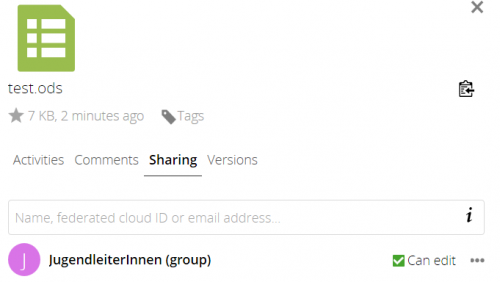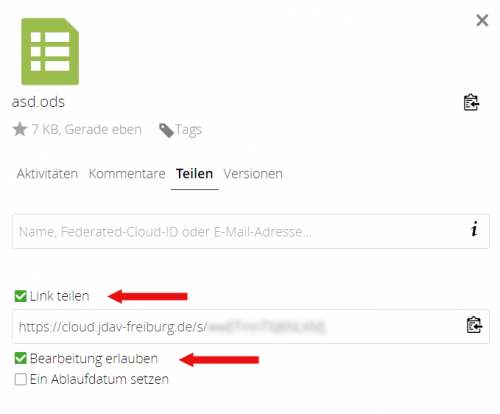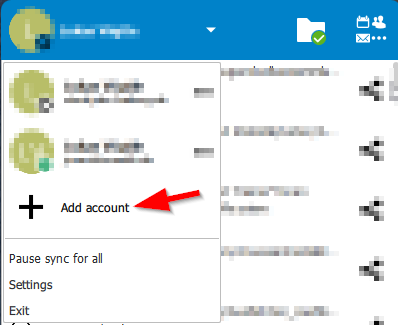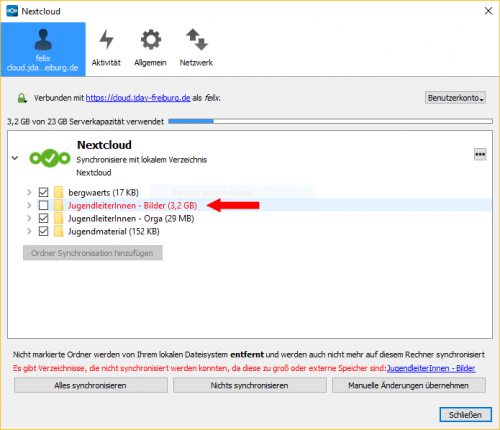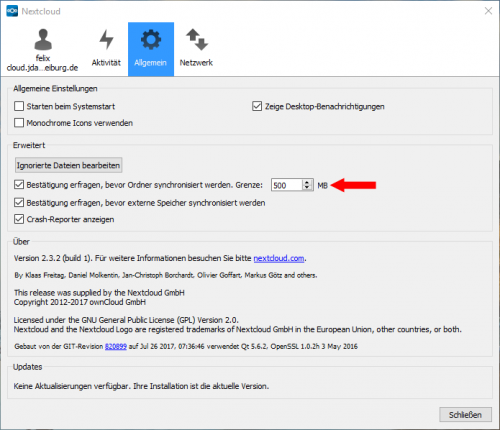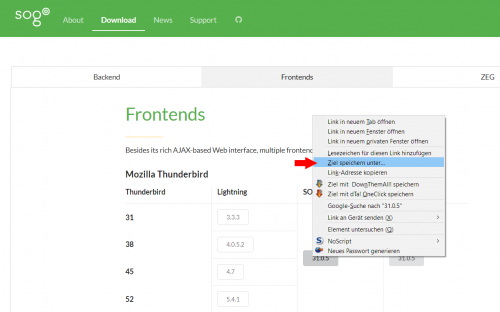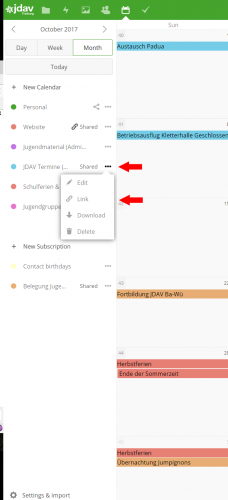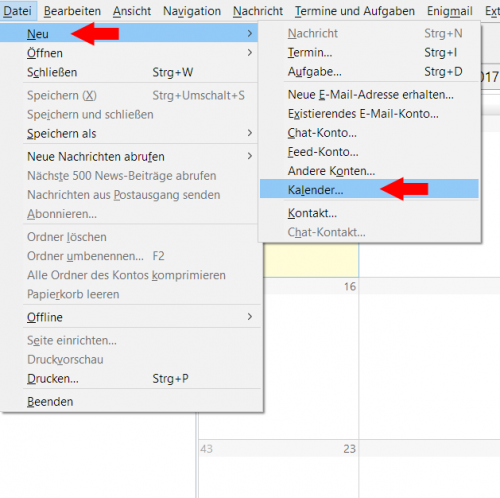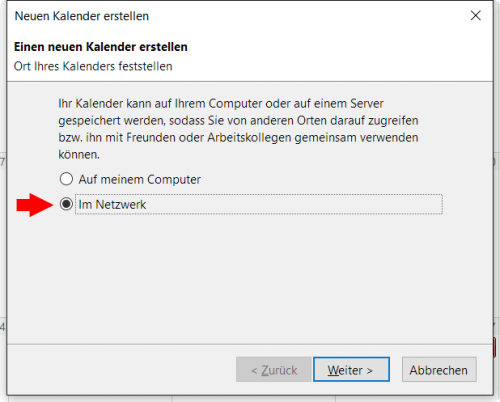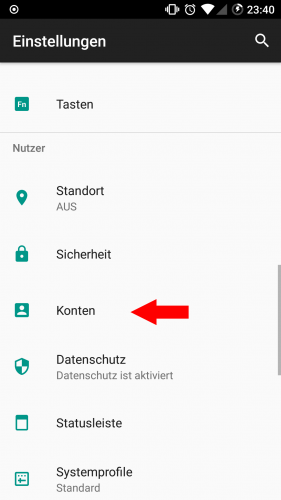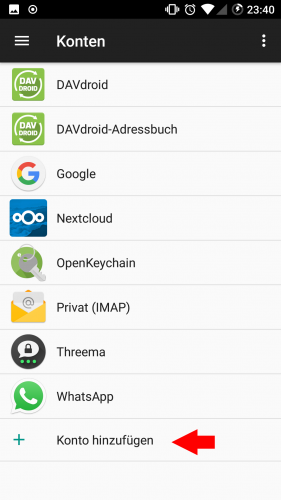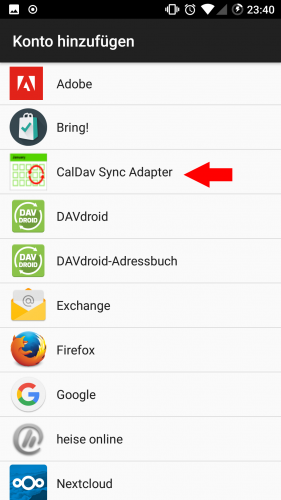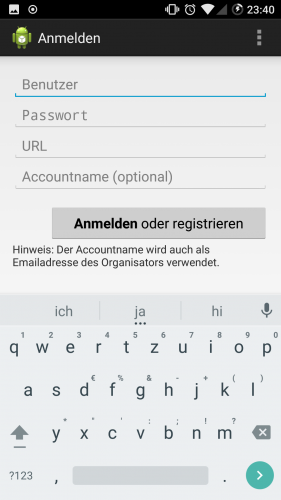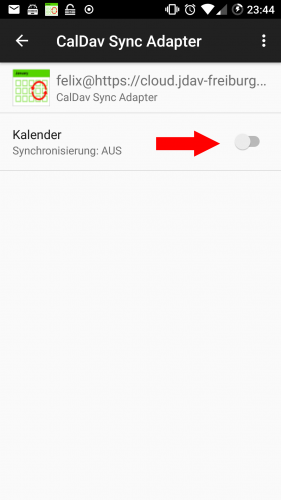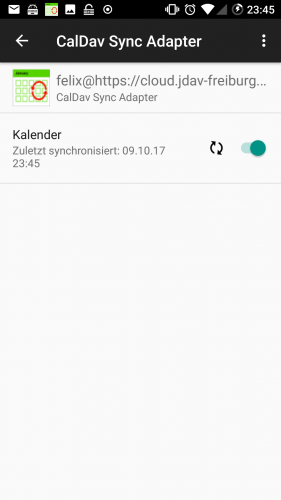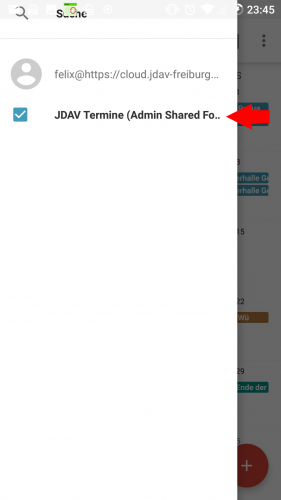Inhalt
https://cloud.jdav-freiburg.de/login
Falls es weitere Fragen oder Probleme gibt, die hier nicht (oder nicht hilfreich) beschrieben sind, könnt ihr uns unter erreichen.
Passwort zurücksetzen / Abgelaufener Token
Das Passwort muss vor dem ersten Login zurückgesetzt werden. Dazu könnt ihr euch einen Link zuschicken lassen, allerdings ist dieser nur eine gewisse Zeit gültig. Falls die Meldung „Invalid Token“ oä. kommt, müsst ihr einen neuen Link generieren. Falls das Passwort vergessen wurde, kann es ebenfalls zurückgesetzt werden.
- Benutzername und Passwort eingeben (falls nicht mehr bekannt, irgendetwas als Passwort eingeben).
- Einloggen wählen.
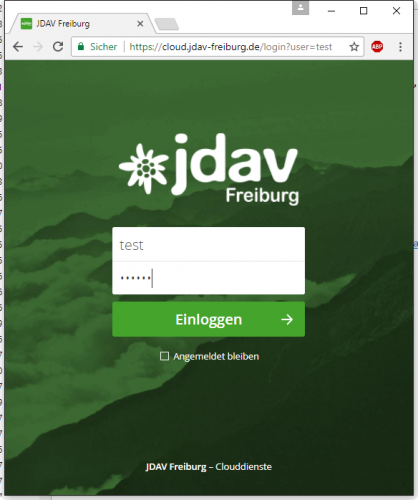
- Jetzt erscheint die Option zum Passwort zurücksetzen.
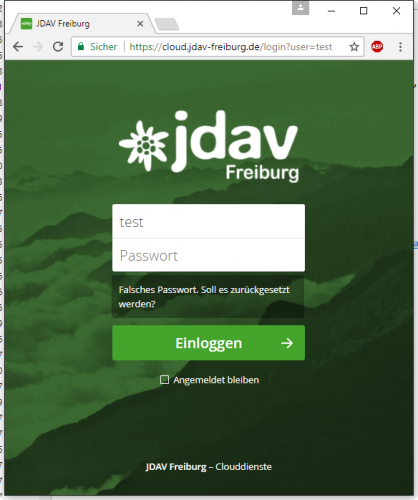
- Email mit Link wird automatisch verschickt (Passwort muss mindestens 8 Zeichen, sowie eine Zahl enthalten). Für @dav-freiburg.de Adressen landen die Zurücksetz-E-Mails leider manchmal automatisch im Spam Ordner, unbedingt dort überprüfen!
Ich finde keinen Spam Ordner für die @dav-freiburg.de Adresse
Unter https://outlook.office.com mit dem DAV Account anmelden, und dort unter Ordner -> Junk-E-Mail prüfen.
Order teilen
Ordner können mit registrierten oder externen Nutzer*Innen geteilt werden.
Passwort geschütztes teilen (z.B. Bilderaustausch nach Gruppenausfahrten)
- Im Gruppenordner einen neuen Unterordner für die Ausfahrt/… erstellen.
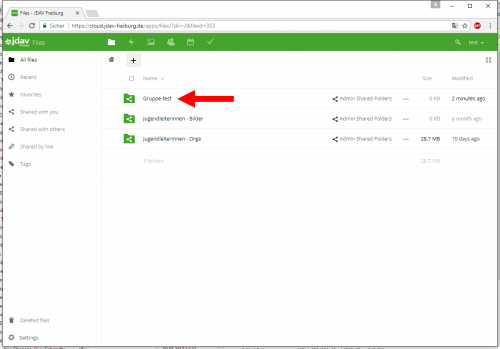
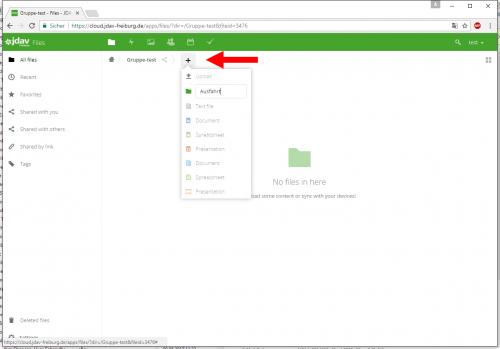
- Ordner über Link teilen und Bearbeiten + Upload erlauben.
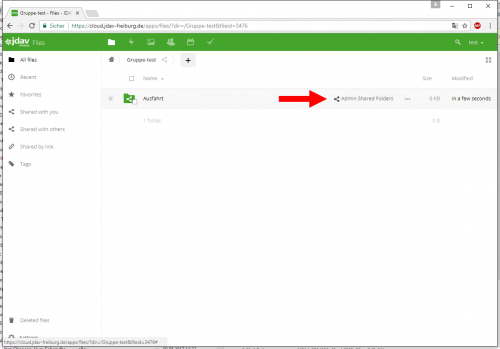
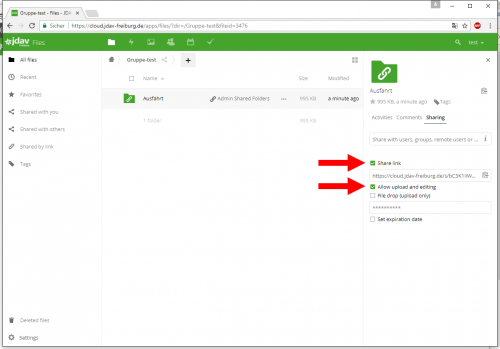
- Mit Gruppenkindern Link und Passwort teilen.
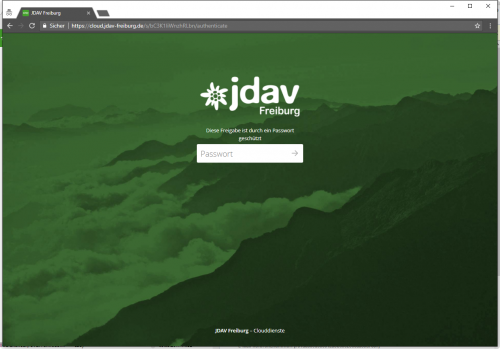
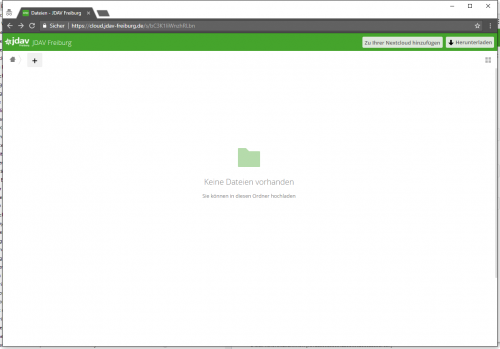
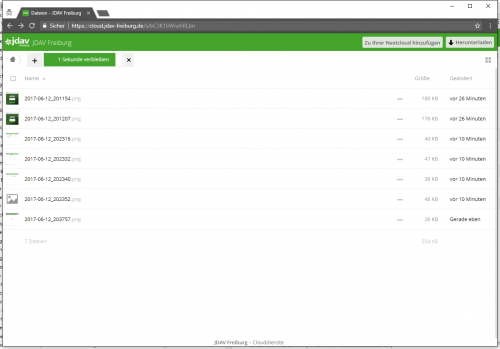
Mit anderen Benutzern*Innen
- Ordner anlegen.
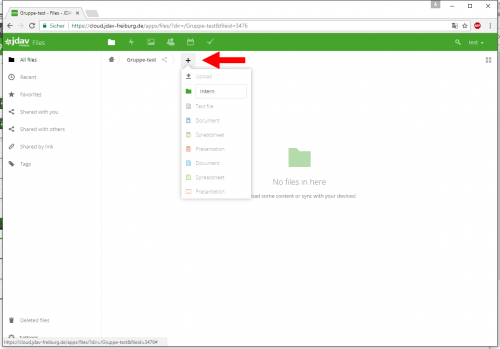
- Das „Teilen-Symbol“ wählen.
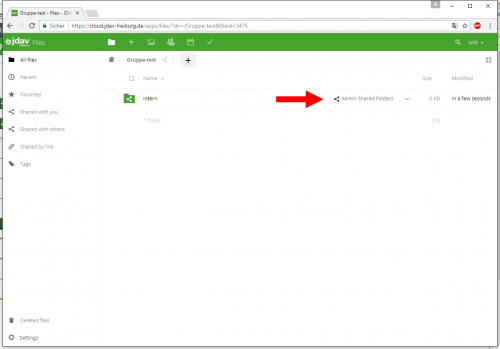
- Benutzer*Innen/Gruppe über Suchmaske finden und auswählen.
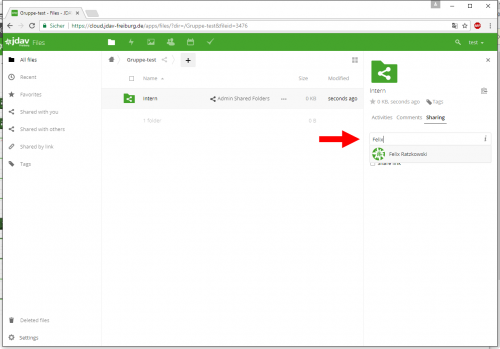
- Berechtigungen für Benutzer*Innen/Gruppe setzen.
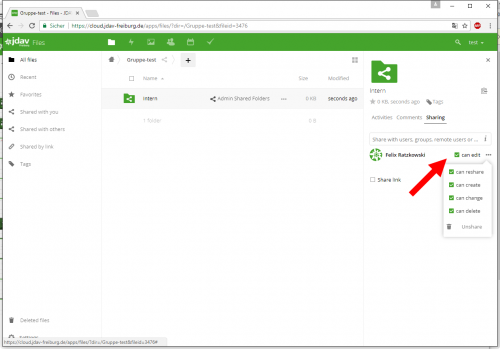
Dokument teilen
Dokumente (Tabelle/Textdokument/Präsentation) können über einen Link für Nicht-JugendleiterInnen oder über Gruppen/Personen für alle JugendleiterInnen freigegeben werden.
Für beide Fälle muss zunächst das Dokument angelegt werden.
Nun die Option „Teilen“ wählen.
Gruppen/Personen
Die gewünschte Gruppe/Person kann über das Eingabefeld gesucht und gefunden werden.
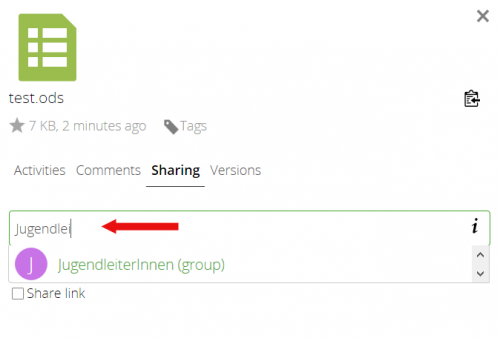 Es können verschiedene Optionen gewählt werden, wie z.B. „darf bearbeiten“.
Es können verschiedene Optionen gewählt werden, wie z.B. „darf bearbeiten“.
Die geteilte Datei erscheint jetzt im Hauptordner der Gruppenmitglieder/Person.
Über Link
Für externe Personen, ohne einen Login für die Cloud, kann ein Link für den Zugang zu bestimmten Dokumenten erzeugt werden. Der Zugang muss allerdings über ein Passwort geschützt werden.
Clients
Für (fast) alle Betriebssysteme gibt es einen Client. Es kann jeder Client mit einer WebDAV-Schnittstelle verwendet werden. Falls es Probleme bei der Installation bzw. Einrichtung gibt, könnt ihr uns gerne kontaktieren.
Datensynchronisation
Weboberfläche
https://cloud.jdav-freiburg.de/login
Über die Weboberfläche stehen neben dem Teilen von Dateien/Ordnern weitere Funktionen zur Zusammenarbeit bereit:
- Collabora (Online Editor für OpenOffice/LibreOffice Dokumente, gleichzeitiges Bearbeiten an mehreren Computern möglich)
- OnlyOffice (Online Editor für MS Office Dokumente, gleichzeitiges Bearbeiten an mehreren Computern möglich)
- Kalender (Geteilter Kalender, Wichtige Termine)
Windows
Für Windows kann der Client hier heruntergeladen werden.
Mac OS
Bei der nextcloud-Anwendung für MacOS gab es aufgrund der Verbindungssicherheit Probleme mit dem Aufbau der Verbindung (es wurde keine vom Server erlaubte Cipher unterstützt). Daher ist die Empfehlung, die owncloud-Andwendung zu verwenden. (Im Moment, wird von uns nochmal getestet).
Linux
Für Ubuntu (und dessen Derivate) gibts ein Repository bei Launchpad hier.
Andere siehe hier.
Android
Für Android gibt es die App bei Google Play hier.
Apple Mobile
Über Apple iTunes hier.
Einrichtung (folgt mit der Englischen Version)
- Falls in Nextcloud schon Accounts existieren
- Auf Nextcloud Symbol in den Tray-Icons klicken, dann erscheint das Verwaltungsmenü:
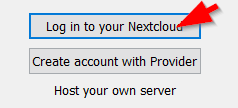 Es muss als Ziel: https://cloud.jdav-freiburg.de mit dem Benutzernamen und Passwort eingegeben werden.
Es muss als Ziel: https://cloud.jdav-freiburg.de mit dem Benutzernamen und Passwort eingegeben werden.
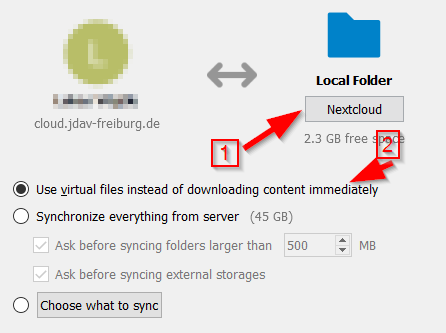 Weiter Empfehlen wir, einen extra Ordner zu Benutzen, z.B. „NextcloudJDAV“, damit vom anderen Sync unterschieden werden kann. NEU: Virtual Files (hier auf Englisch) synchronisieren keine Dateien, sondern verknüpfen nur damit. Beim Zugriff (lesen/schreiben) werden diese dann erst synchronisiert.
Weiter Empfehlen wir, einen extra Ordner zu Benutzen, z.B. „NextcloudJDAV“, damit vom anderen Sync unterschieden werden kann. NEU: Virtual Files (hier auf Englisch) synchronisieren keine Dateien, sondern verknüpfen nur damit. Beim Zugriff (lesen/schreiben) werden diese dann erst synchronisiert.
Tipps und Tricks
Synchronisation von großen Ordnern
Ordner, die größer als 500MB sind, werden nicht automatisch synchronisiert (default). In den Client-Einstellungen (Symbol in der Taskleiste) kann dies entweder generell erlaubt werden, oder einzelne Ordner synchronisiert werden:
Kalendersynchronisation
Die geteilten Kalender können mit den Clients synchronisiert werden. Falls für den Kalender Schreibrechte vorhanden sind, kann sowohl von Server auf Client, als auch von Client zu Server synchronisiert werden.
Thunderbird
Für Thunderbird wird das Kalender-Addon Lightning und der Provider SOGo Connector benötigt. Nach der Installation kann der Kalender eingerichtet werden.
2. In Thunderbird unter Add-ons „Add-on aus Datei installieren“ wählen und installieren.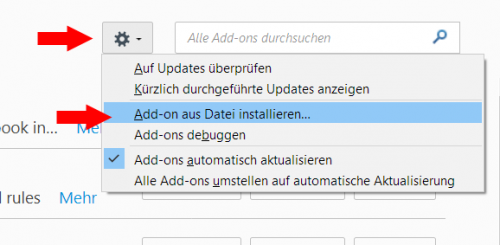
3. Kalender Link aus der Cloud kopieren https://cloud.jdav-freiburg.de/ > Kalender > Link.
4. Lightning aufrufen und mit Datei > Neu > Kalender… den Assistenten starten.
Als Adresse den kopierten Link einfügen. 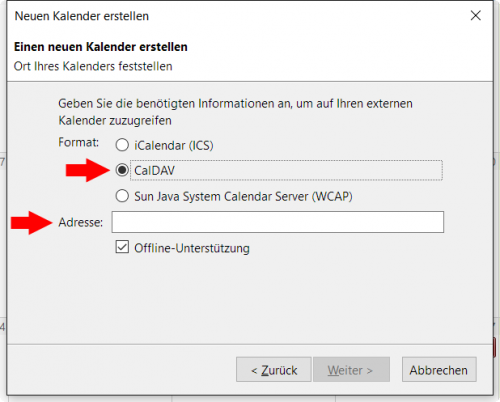
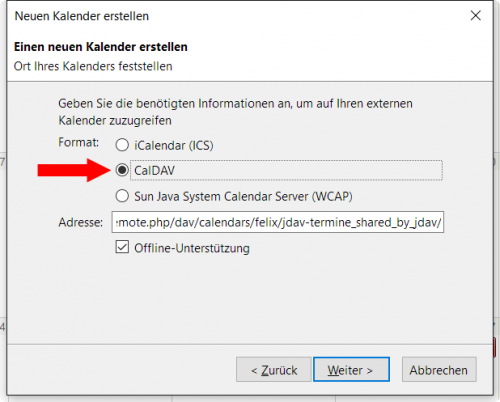
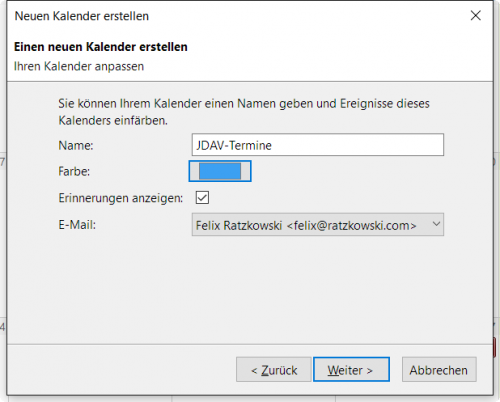
Passwort und Benutzername der Cloud eingeben. Für alle weiteren Kalender von der Cloud wird der gleiche Benutzer verwendet.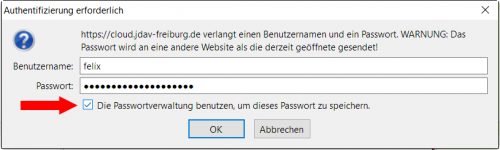
Android
Unter Android wird ein Kalender-Provider für CalDAV (eine App, die die Kalenderdaten zur Verfügung stellt) benötigt. Es gibt einige kostenpflichtige Apps wie DAVDroid oder CalDAV-Sync, aber auch die Open-Source Variante CalDAV Synch Free Beta
CalDAV Synch Free Beta
- App über den Playstore installieren und die Kalender URL kopieren. Dann unter Einstellungen > Konten ein neues Konto hinzufügen.
2. Benutzername und Passwort von der Cloud, sowie den Link einfügen (unbedingt überprüfen!).
3. Unter Einstellungen > Konten > CalDav Sync Adapter die Synchronisierung aktivieren.
4. In der Kalender-App erscheint nun der synchronisierte Kalender.
Öffentliche Kalender über das iCal Format synchronisieren
JDAV Kalender: webcal://cloud.jdav-freiburg.de/remote.php/dav/public-calendars/V4FOMLGRTW6BKFFE?export
Jugendraumbelegung: webcal://cloud.jdav-freiburg.de/remote.php/dav/public-calendars/ZZ16JKR4L8E122XA?export